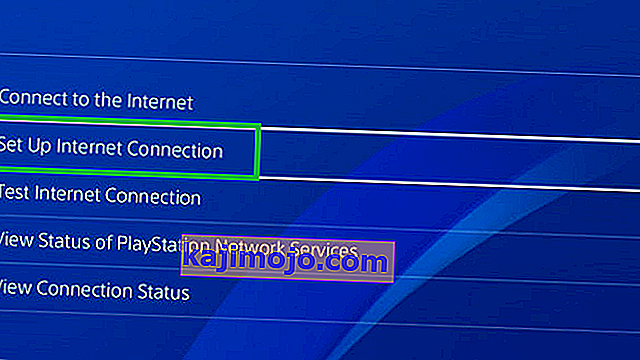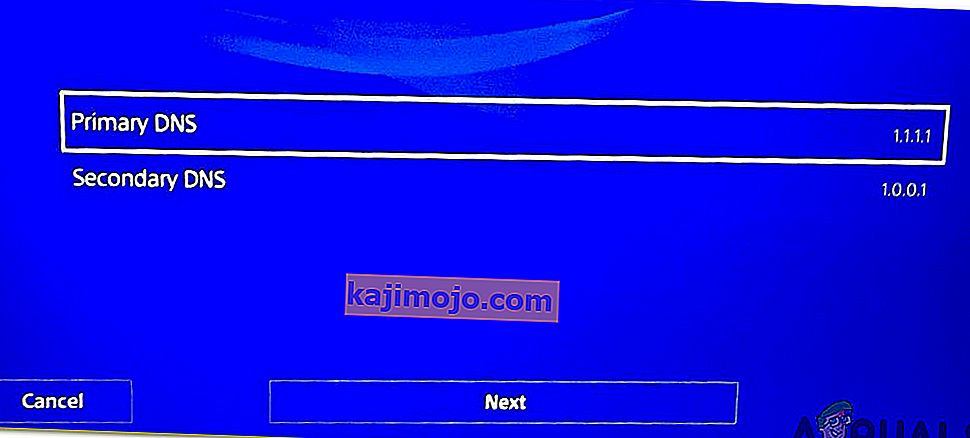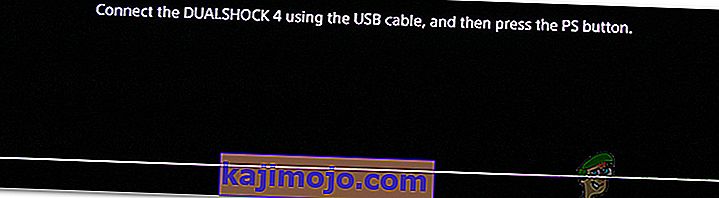PlayStation 4 este una dintre cele mai populare console de jocuri dezvoltate și distribuite de Sony Interactive Entertainment. Are o bază de jucători de peste 80 de milioane de oameni datorită exclusivităților sale incredibile și a jocului neted. Destul de recent, au existat numeroase rapoarte despre eroarea „ WS-37403-7 ” pe PlayStation 4 care împiedică utilizatorul să se conecteze la contul PS4.
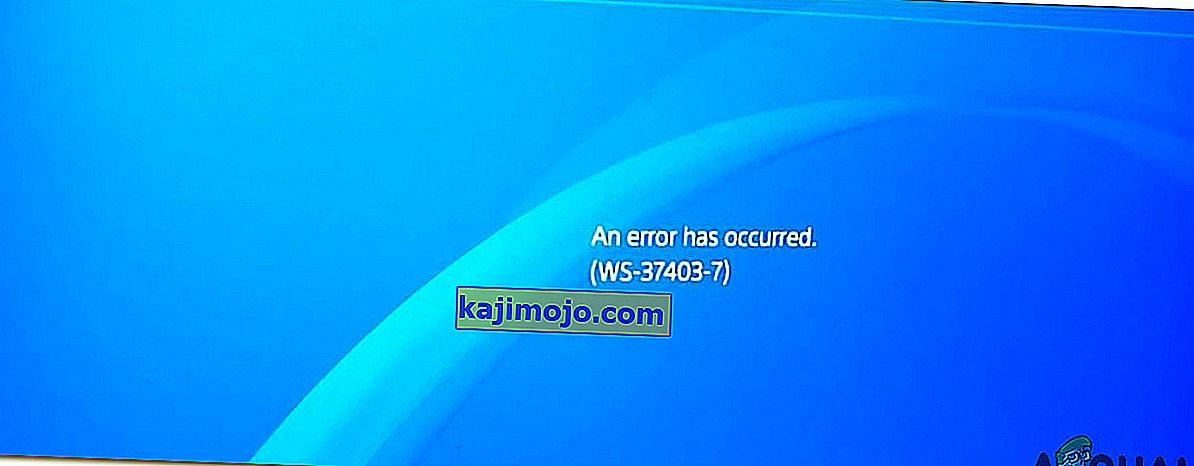
Ce cauzează codul de eroare „WS-37403-7” pe PS4?
După ce am primit numeroase rapoarte de la mai mulți utilizatori, am decis să investigăm problema și am conceput un set de soluții care au rezolvat-o pentru majoritatea utilizatorilor noștri. De asemenea, am analizat motivele din cauza cărora se declanșează această problemă și le-am enumerat după cum urmează.
- Pauză de întreținere: PS4 primește ocazional actualizări de la Sony, care includ mai multe remedieri de erori și funcții noi. Cu toate acestea, ori de câte ori sunt lansate aceste actualizări, serverele suferă, de asemenea, o scurtă pauză de întreținere din cauza căreia conectivitatea cu rețeaua PS4 ar putea fi temporar prevenită și eroarea ar putea fi declanșată.
- Software învechit: În unele cazuri, este posibil să fi fost lansată o actualizare PS4 și este posibil ca consola dvs. să nu fi fost actualizată din cauza căreia se declanșează eroarea. PS4 trebuie să fie actualizat la cel mai recent software pentru a vă conecta și a juca.
- Configurări DNS incorecte: Este posibil ca configurațiile DNS să nu fi fost introduse corect din cauza cărora consola se confruntă cu probleme în timp ce se conectează la rețea. Este important ca PS4 să poată stabili o conexiune sigură și stabilă cu serverele pentru a funcționa corect.
Acum că înțelegeți natura problemei, vom trece la soluții. Asigurați-vă că le implementați în ordinea specifică în care sunt prezentate.
Soluția 1: Modificarea configurațiilor DNS
Este important ca configurațiile DNS corecte să fie implementate în setările PS4. Uneori, o anumită configurație DNS ar putea să nu funcționeze cu consola. Prin urmare, în acest pas, vom schimba configurația DNS pentru a remedia problema. Pentru asta:
- Faceți clic pe „ OK ” și selectați „ Reîmprospătare “.
- Dacă consola încă nu se poate conecta, navigați înapoi la meniul principal.
- Navigați la „ Setări ” și selectați „ Rețea “.
- Faceți clic pe opțiunea „ Testați conexiunea la internet ” și așteptați finalizarea testului.

- Asigurați-vă că rezultatele „Obțineți adresa IP ” și „ Conexiunea la internet” au succes.
- Opțiunea de conectare la rețea poate afișa „Nu a reușit” sau codul de eroare.
- Navigați înapoi la pagina de setări de rețea.
- Selectați „Configurați conexiunea la internet ” și faceți clic pe opțiunea „ Personalizat ”.
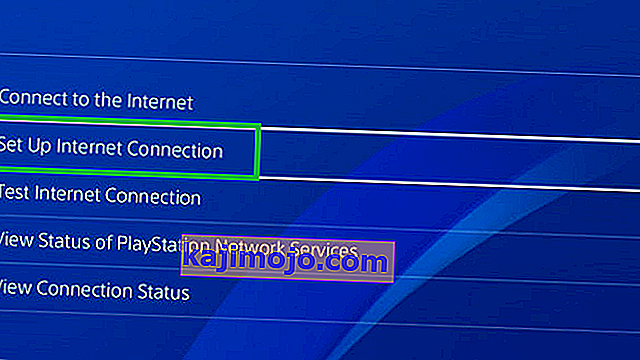
- Selectați „ Automat ” pentru setările adresei IP și „ Nu specificați” pentru numele gazdei DHCP .
- Faceți clic pe „ Manual ” pentru Setări DNS.
- Faceți clic pe „ Adresa principală ” și tastați „ 1.1.1.1 “.
- Faceți clic pe „ Adresă secundară ” și tastați „ 1.0.0.1 “.
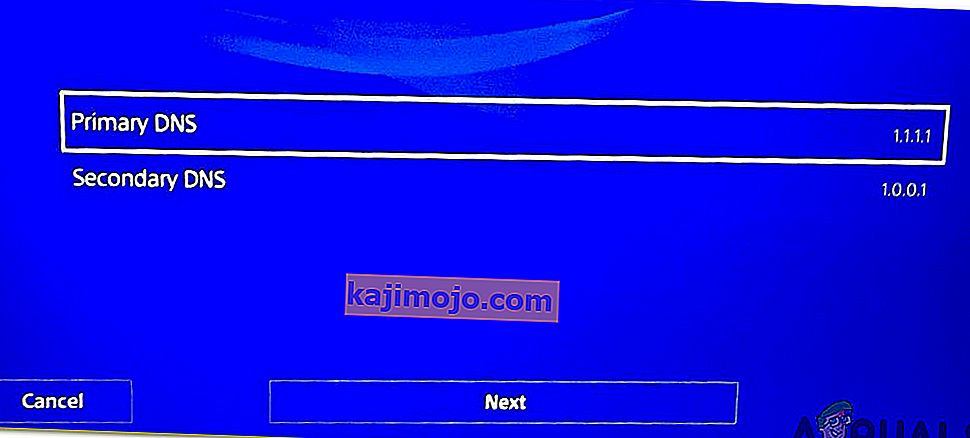
- Faceți clic pe „ Următorul ” și verificați dacă se remediază problema.
Soluția 2: Actualizarea PlayStation
În unele cazuri, este posibil ca o actualizare pentru consolă să fi fost lansată în timpul unei sesiuni, iar consola dvs. să nu fie actualizată la cea mai recentă versiune de software. Dacă consola nu a fost actualizată, s-ar putea confrunta cu probleme la conectarea la rețea. Prin urmare, în acest pas, vom actualiza manual consola la cea mai recentă versiune.
- Opriți de pe PS4 din setările.
- Țineți apăsat butonul „ Pornire ” de pe consolă până când auziți „ Două ” bipuri de pe el.

- Consola va afișa „ Conectați Dualshock 4 folosind un cablu USB și apăsați butonul PS ”.
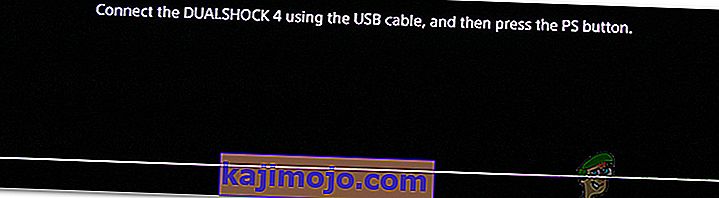
- Conectați controlerul cu un cablu USB și apăsați butonul „ PS ”.
- Faceți clic pe opțiunea „ Actualizare software sistem ” și selectați butonul „ Actualizați utilizând Internet ”.

- Faceți clic pe „ Următorul ” dacă este disponibilă o actualizare de sistem.
- După instalarea actualizării, navigați înapoi și selectați opțiunea „ Reporniți PS4 ”.
- Verificați dacă problema persistă.
Soluția 3: Relogarea în sistem
Dacă niciuna dintre metodele de mai sus nu funcționează, merită să vă conectați din nou la PS4. Ori de câte ori sunteți conectat la consolă și la rețeaua acesteia, există numeroase configurații temporare care sunt stocate în contul dvs. Aceasta include memoria cache, informații despre cont, înregistrări și așa mai departe.
Dacă oricare dintre aceste date este coruptă sau nu funcționează corect, este posibil să primiți mesajul de eroare. O soluție simplă în jurul acestui lucru este re-conectarea la sistem. Asigurați-vă că introduceți acreditările corecte și, după o repornire, verificați dacă problema este rezolvată.
Soluția 4: Verificarea serverelor PS4
Un alt ultim lucru de încercat este să verificați dacă serverele de jocuri PS4 funcționează conform așteptărilor. Toate serverele se opresc fie din cauza întreținerii, fie când se blochează neașteptat. Dacă serverele sunt defecte, este o problemă foarte temporară și de obicei dispare după câteva ore. Puteți verifica starea serverului PSN pentru a vă asigura că. De asemenea, aruncați o privire la forumuri și vedeți dacă alți utilizatori raportează același lucru.